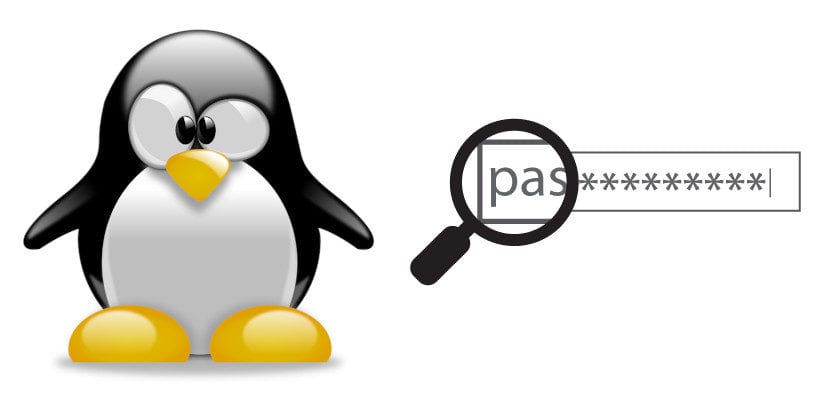
Trên thực tế, tất cả người dùng Linux đều đã nhìn thấy nó, hay đúng hơn là chúng tôi đã không nhìn thấy nó: khi thực hiện một lệnh yêu cầu sử dụng mật khẩu, khi gõ không có gì xuất hiện. Lần đầu tiên tôi làm điều đó, tôi không ngạc nhiên, vì người cố vấn của tôi đã cảnh báo tôi nhưng, ngay cả như vậy, thật kỳ lạ vì tất cả chúng ta đều quen với việc nhìn thấy một cái gì đó xuất hiện, chẳng hạn như dấu chấm thay vì số và chữ cái. Nếu đây là những gì bạn muốn, trong hướng dẫn này, chúng tôi sẽ dạy bạn cách xem dấu hoa thị khi nhập mật khẩu trong thiết bị đầu cuối.
Mặc dù quá trình này đơn giản và an toànTrên thực tế, chúng tôi sẽ tạo một bản sao lưu của tệp chính, tôi muốn cảnh báo rằng có thể xảy ra sự cố vì không có gì là an toàn 100%. Mọi người đều phải chịu trách nhiệm về những gì họ làm, nhưng tôi sẽ làm điều đó với bạn để chứng tỏ rằng nó hoạt động. Tôi sẽ làm điều đó với Ubuntu 18.10 trên máy tính xách tay Lenovo Ideapad 100-15IDB, máy tính xách tay bảo mật và kém mạnh mẽ hơn của tôi. Nếu bạn sợ hãi, trước tiên bạn có thể thực hiện bài kiểm tra trong Phiên trực tiếp từ USB.
Vì vậy, bạn sẽ thấy dấu hoa thị thay vì dấu cách trống
- Điều đầu tiên chúng tôi sẽ làm là một bản sao lưu của tệp chịu trách nhiệm cho hành vi này. Để thực hiện việc này, chúng ta mở một terminal bằng tổ hợp phím Ctrl + Alt + T. Nếu hệ điều hành của bạn không sử dụng lệnh này, bạn có thể mở thiết bị đầu cuối từ menu ứng dụng.
- Chúng tôi viết lệnh sau:
sudo cp /etc/sudoers /etc/sudoers.bak
- Tốt. Với «dây an toàn đã được thắt chặt», chúng tôi thực hiện lệnh khác này để mở tệp:
sudo visudo
- Chúng tôi tìm kiếm dòng có nội dung "Mặc định env_reset".
- Chúng tôi thêm ", pwfeedback", như bạn thấy trong ảnh chụp màn hình. Từ đó có nghĩa là: pw = mật khẩu và phản hồi = tín hiệu phản hồi.
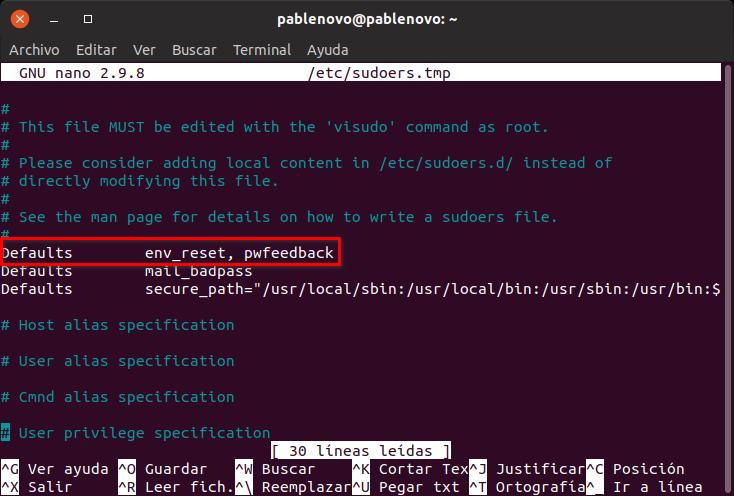
- Sau đó chúng ta nhấn Ctrl + O để lưu, Enter để chấp nhận và Ctrl + X để thoát.
- Cuối cùng, chúng tôi kiểm tra xem các thay đổi có hoạt động không.
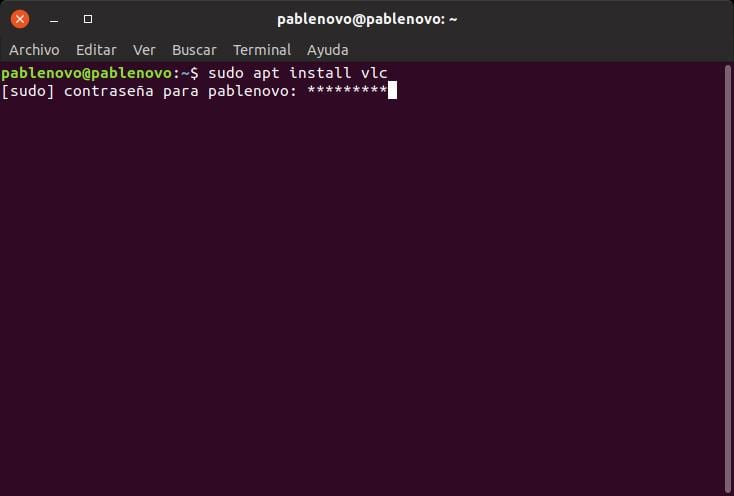
Để lấy lại như cũ, chúng ta có thể thực hiện ngược lại quy trìnhnghĩa là, chỉ cần xóa văn bản ", pwfeedback" mà chúng tôi đã thêm ở bước 5.
Sự thay đổi này có thực sự hữu ích? Chà, hữu ích thì không, nhưng trong Linux, chúng tôi thực tế có thể thay đổi mọi thứ Và nếu tùy chọn này tồn tại, đó là do một số người dùng quan tâm. Cá nhân tôi, nó thay đổi rất ít đối với tôi nếu tôi nhìn thấy điều gì đó hoặc không vì tôi luôn nhập mật khẩu của mình cùng một lúc; Nếu tôi nghĩ có điều gì đó không ổn, tôi sẽ viết lại từ đầu. Bạn thích dấu hoa thị hay khoảng trắng?